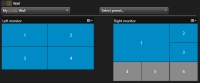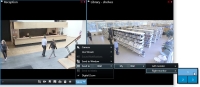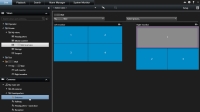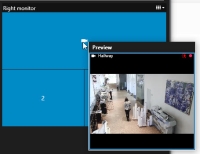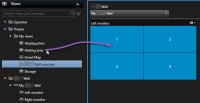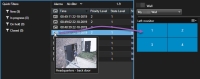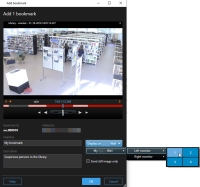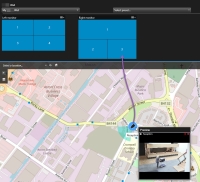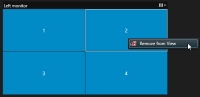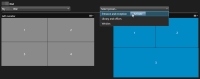XProtect Smart Wall (использование)
После настройки вы можете начать работать с XProtect Smart Wall в XProtect Smart Client. Администратор системы определяет составляющие видеостену мониторы, макет и размеры мониторов, а иногда также то, какие камеры показываются на мониторах.
Работа с XProtect Smart Wall, вообще говоря, заключается в следующем:
- Просмотр содержимого Smart Wall — откройте мониторы Smart Wall на различных дисплеях или в плавающих окнах, которые можно перетаскивать на физические мониторы вашей видеостены.
- Просмотр содержимого на видеостенах — перенесите камеры и другие типы содержимого на видеостену и поделитесь ими с другими операторами, использующими видеостену.
Чтобы изменить макет мониторов или предустановок![]() Готовая схема отдельно взятого монитора в XProtect Smart Client. Предварительные настройки содержат наборы параметров, определяющие, какие карты будут показаны и какой будет структура информации на всех мониторах видеостены., указанных администратором системы, см. Изменение макета мониторов или Изменение предустановки Smart Wall.
Готовая схема отдельно взятого монитора в XProtect Smart Client. Предварительные настройки содержат наборы параметров, определяющие, какие карты будут показаны и какой будет структура информации на всех мониторах видеостены., указанных администратором системы, см. Изменение макета мониторов или Изменение предустановки Smart Wall.
Просмотр содержимого Smart Wall
Вы можете просмотреть видео в режиме прямой передачи и в записи в зависимости от вкладки, на которой находитесь. Если ваша видеостена еще не работает, ее можно просмотреть, отправив мониторы Smart Wall на дисплеи компьютера или в новые плавающие окна, которые можно перетащить на физические мониторы, подключенные к компьютеру. См. также Smart Wall Параметры дисплея.
- Если для запуска XProtect Smart Client используются специально выделенные компьютеры, Milestone рекомендует использовать специально выделенный компьютер для отображения видеостены. Как правило, это компьютер, к которому подсоединены физические мониторы.
- Чтобы изменить то, что отображается на видеостене, необходимо использовать элемент управления Smart Wall. См. также Smart Wall — элемент управления (объяснение)
- Возможность вывода видео с камер на видеостену зависит от прав пользователей.
Действия:
- На панели Виды разверните Smart Wall.
- Разверните предпочитаемое определение Smart Wall.
- Для просмотра содержимого Smart Wall в главном виде выбирайте по одному монитору за раз.
- Просмотр содержимого Smart Wall на любом дисплее или в новом плавающем окне:
- По одному щелкните каждый монитор правой кнопкой мыши.
- Нажмите Отправить вид на и выберите один из следующих вариантов:
- Основной дисплей — открывает полноэкранный режим на текущем дисплее.
- Дополнительный дисплей — открывает полноэкранный режим на дополнительном дисплее, если он есть.
Плавающее окно — открывает новое плавающее окно.
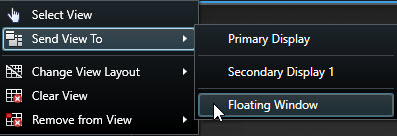
Smart Wall — элемент управления (объяснение)
Элемент управления Smart Wall — это графическое представление видеостены с отображением одного определения Smart Wall за раз, а также соответствующих мониторов. Этот элемент управления позволяет перемещать камеры и содержимое других типов на видеостену.
На изображении показан элемент управления Smart Wall с двумя мониторами:
- На левом мониторе выбран макет 2x2
- На правом мониторе выбран макет 1+5
Синие элементы в элементе управления Smart Wall в данный момент отображают содержимое. Серые элементы не задействованы.
Как это работает? Некоторые элементы можно перетащить напрямую на мониторы элемента управления Smart Wall или на определенные элементы монитора Smart Wall. Прочие элементы, например изображения, необходимо отправлять на видеостену. См. также Просмотр содержимого на видеостенах.
Пример 1: предположим, у вас есть вид, содержащий элемент управления Smart Wall и список тревог. Срабатывает сигнал тревоги, и вы немедленно перетаскиваете тревогу из списка на любой элемент на Мониторе 1. Операторы, просматривающие видеостену, увидят сигнал тревоги на Мониторе 1.
Пример 2: предположим, у вас есть вид, содержащий элемент управления Smart Wall и интеллектуальную карту. Вы выбираете четыре камеры на интеллектуальной карте и перетаскиваете их на Монитор 2, имеющий макет 2x3. Операторы, которые просматривают видеостену, увидят эти четыре камеры в первых четырех элементах Монитора 2.
Если у вашей организации есть несколько видеостен, вы можете выбрать нужную видеостену в списке Smart Wall.
Список Выбор предустановки позволяет выбрать и активировать предварительно заданные предустановки![]() Готовая схема отдельно взятого монитора в XProtect Smart Client. Предварительные настройки содержат наборы параметров, определяющие, какие карты будут показаны и какой будет структура информации на всех мониторах видеостены.Smart Wall.
Готовая схема отдельно взятого монитора в XProtect Smart Client. Предварительные настройки содержат наборы параметров, определяющие, какие карты будут показаны и какой будет структура информации на всех мониторах видеостены.Smart Wall.
- Наведите указатель мыши на элемент. Номер на элементе сменится значком, который обозначает тип содержимого. Например, камера будет указывать, что элемент отображает видео.
- Щелкните элемент для предварительного просмотра содержимого. Панель инструментов в окне Предв. просмотр содержит опции для печати содержимого или его отправки на другую видеостену.
Smart Wall Параметры дисплея
В следующей таблице описаны способы просмотра содержимого Smart Wall в отдельном окне или на отдельном дисплее.
|
Опция |
Описание |
|---|---|
| Основной дисплей |
Просмотр содержимого в полноэкранном режиме на дисплее, который вы просматриваете в данный момент. XProtect Smart Client останется открытым за содержимым Smart Wall. |
| Дополнительный дисплей |
Просмотр содержимого на другом дисплее с продолжением просмотра имеющегося контента на текущем дисплее. |
| Плавающее окно |
Просмотр содержимого в новом плавающем окне. Это может пригодиться, например, если на видеостене несколько мониторов. |
Отсоедините Smart Wall мониторы
Вы можете отключить мониторы Smart Wall, чтобы можно было работать с видео, не мешая другим операторам, просматривающим видеостену.
- Выполните шаги, описанные в разделе Просмотр содержимого Smart Wall.
-
Для каждого монитора, который вы хотите просмотреть, нажмите Отсоединить Smart Wall монитор.
Внесенные изменения аннулируются при следующем подключении.
Просмотр содержимого на видеостенах
Можно заранее настроить вашу видеостену на вывод видео с определенных камер. Однако вы можете использовать элемент управления Smart Wall для перемещения на видеостену камер и содержимого других типов, например сигналов тревоги![]() Происшествие, для которого система наблюдения выдает тревогу в XProtect Smart Client. Если ваша организация пользуется этой функцией, тревоги будут показаны в видах, в которые добавлены карты или списки тревог., областей внимания
Происшествие, для которого система наблюдения выдает тревогу в XProtect Smart Client. Если ваша организация пользуется этой функцией, тревоги будут показаны в видах, в которые добавлены карты или списки тревог., областей внимания![]() Определенная позиция в видах XProtect Smart Client, используемая для просмотра изображений с камеры с увеличением или высоким качеством., изображений и интеллектуальных карт
Определенная позиция в видах XProtect Smart Client, используемая для просмотра изображений с камеры с увеличением или высоким качеством., изображений и интеллектуальных карт![]() Набор функций карты, заключающаяся в применении географической информационной системы для визуализации устройств (например, камер и микрофонов), конструкций и топографических элементов системы наблюдения в географически точном и визуально реалистичном контексте. Карты, в которых используются такие функции, называются интеллектуальными картами..
Набор функций карты, заключающаяся в применении географической информационной системы для визуализации устройств (например, камер и микрофонов), конструкций и топографических элементов системы наблюдения в географически точном и визуально реалистичном контексте. Карты, в которых используются такие функции, называются интеллектуальными картами..
В зависимости от ситуации и среды, подлежащей мониторингу, можно объединять разные типы содержимого для оптимизации эффективности и времени реагирования. Например, если необходимо отобразить фотографию подозреваемого, чтобы сотрудники, занимающиеся патрулированием, знали, кого искать, то можно добавить изображение. Если необходимо прикрепить инструкции по ответным действиям, то можно добавить текст.
Добавление и изменение камер на видеостенах
Вы можете изменить камеры, которые отображаются на мониторах вашей видеостены. Другие операторы![]() Профессиональный пользователь приложения клиента XProtect., работающие с той же видеостеной, сразу же увидят эти изменения.
Профессиональный пользователь приложения клиента XProtect., работающие с той же видеостеной, сразу же увидят эти изменения.
Настроен вид, содержащий элемент управления Smart Wall. См. также Добавление элементов управления Smart Wall в виды.
Действия:
- Убедитесь, что видеостена работает так, как указано в разделе .
- Если видеостена работает на другом компьютере, откройте XProtect Smart Client на текущем компьютере.
- Откройте вкладку Наблюдение или Воспроизведение.
- Для добавления камеры из вида:
- Для добавления камеры с панели Камеры:
- На панели Виды выберите вид с элементом управления Smart Wall.
- На панели Камеры найдите камеру, которую нужно добавить.
Перетащите камеру на элемент на мониторе в элементе управления Smart Wall. Видео с камеры отображается на соответствующем дисплее или физическом мониторе.
Чтобы убедиться, что вы добавили нужную камеру, проверьте видеостену или щелкните значок камеры на элементе управления Smart Wall. Появится окно предварительного просмотра.
Добавление целых видов в видеостены
Можно предоставить другим операторам Smart Wall целый вид, отправив его на монитор Smart Wall. Текущее содержимое монитора будет заменено содержимым вида, например, с камерами.
Настроен вид, содержащий элемент управления Smart Wall. См. раздел Добавление элементов управления Smart Wall в виды.
Действия:
- Убедитесь, что работает так, как указано в разделе .
- Если видеостена работает на другом компьютере, откройте XProtect Smart Client на текущем компьютере.
-
Перейдите на вкладку Прямая передача или Воспроизведение, а затем откройте вид с элементом управления Smart Wall.
Milestone рекомендует открывать элемент управления Smart Wall в новом плавающем окне.
-
На панели Виды найдите вид, который нужно отправить на видеостену.
-
Перетащите вид на элемент на предпочитаемом мониторе, затем отпустите.
- Информация о том, как восстановить первоначальный формат монитора или очистить весь монитор или отдельный элемент на элементе управления Smart Wall, приведена в разделе Полное удаление содержимого с видеостены.
Изменение содержимого видеостен
Вы можете изменить информацию, показываемую на видеостене, например передать изображение подозреваемого. Операторы![]() Профессиональный пользователь приложения клиента XProtect., которые просматривают видеостену, сразу же увидят изменения.
Профессиональный пользователь приложения клиента XProtect., которые просматривают видеостену, сразу же увидят изменения.
- Тревоги
- Закладки
- Камеры и целые виды
- Карусели
- Изображения и снимки
 Захват кадра с камеры в определенный момент времени.
Захват кадра с камеры в определенный момент времени. - Области внимания
- Страницы HTML
- Карты
- Интеллектуальная карта
- Текст
Текст и камеры можно переносить в элемент управления Smart Wall. Однако перед добавлением на видеостену содержимого других типов убедитесь в том, что это содержимое включено в вид. См. Добавление камер и других элементов в виды.
Действия:
- Убедитесь, что работает так, как указано в разделе .
- Если видеостена работает на другом компьютере, откройте XProtect Smart Client на текущем компьютере.
- Откройте вкладку Наблюдение или Воспроизведение.
-
Откройте вид с элементом, который нужно добавить.
Если вы хотите добавить камеры, их можно перенести напрямую с панели Камеры. Для добавления текста выделите его в редакторе, а затем перетащите на элемент в вашем элементе управления Smart Wall.
-
Наведите указатель мыши на элемент вида. Появится панель инструментов камеры.
- Нажмите Отправить в Smart Wall и выберите видеостену.
-
Выберите монитор, а затем элемент на мониторе.
Соответствующий дисплей или физический монитор обновится.
Показ текста на видеостенах
Вывод текста на видеостену полезен в случаях, когда необходимо предоставить информацию операторам, использующим эту видеостену.
- Чтобы отправить текст с существующего вида, сначала нужно добавить текст в вид. См. Добавление камер и других элементов в виды
- Для добавления текста с помощью мыши эта функция должна поддерживаться в редакторе.
Действия:
- Для добавления текста из стороннего редактора текста:
- Откройте вид, содержащий ваш элемент управления Smart Wall.
- Напишите текст в текстовом редакторе.
- Выделите текст.
- Перенесите текст на элемент монитора Smart Wall.
- В появившемся окне можно отредактировать текст. Нажмите Сохранить.
- Сразу же после этого на соответствующем дисплее или физическом мониторе появится текст.
- Для добавления текста, который уже добавлен в вид:
- Откройте вид с текстом.
Наведите указатель мыши на элемент вида. Появится панель инструментов камеры.
- Нажмите Дополнительно > Отправить в Smart Wall и выберите нужную видеостену.
Выберите монитор, а затем позицию на мониторе.
Сразу же после этого текст появится на соответствующем дисплее или физическом мониторе.
XProtect Smart Wall и тревоги (объяснение)
Вы можете поделиться приоритетным обзором всех сигналов тревоги, добавив на видеостену список тревог. Это позволяет просматривать информацию о тревогах и работать с ней непосредственно на видеостене. См. также Просмотр содержимого на видеостенах.
Также можно выводить на видеостену отдельные тревоги, перетаскивая их из списка тревог.
- Время суток, когда событие
 Предварительно заданное происшествие, которое происходит в системе наблюдения; используется системой наблюдения для запуска действий. В зависимости от настройки системы наблюдения, события могут быть вызваны данными с внешних датчиков, обнаружением движения, получением данных с других приложений или действиями пользователя. Событие может быть использовано, например, для начала записи с определенной частотой кадров, для активации выходов, для отправки электронной почты или для любых комбинаций этих действий. активировало тревогу
Предварительно заданное происшествие, которое происходит в системе наблюдения; используется системой наблюдения для запуска действий. В зависимости от настройки системы наблюдения, события могут быть вызваны данными с внешних датчиков, обнаружением движения, получением данных с других приложений или действиями пользователя. Событие может быть использовано, например, для начала записи с определенной частотой кадров, для активации выходов, для отправки электронной почты или для любых комбинаций этих действий. активировало тревогу - Название и источник видео устройства, активировавшего тревогу, а также всех устройств, которые с ним связаны
- Просмотреть дополнительные сведения и изменить некоторые настройки тревоги можно, нажав стрелку в верхней правой части позиции в виде. Будут предоставлены такие подробные сведения, как:
- Человек, уполномоченный принимать меры в отношении тревоги, ее приоритет и состояние. Если необходимо, вы можете изменить эти сведения
- Источник, или причина активации тревоги, например ситуация, когда камера обнаруживает движение или происходит аналитическое событие
- Инструкции по реагированию на тревогу
- Мероприятия. Это комментарии, которые ввели пользователи. Обычно тут указаны решения или действия, связанные с тревогой. Кроме этого, если кто-то изменяет подробные сведения о тревоге, то система вносит изменения в список мероприятий
- Если в момент возникновения события вы записывали видеоданные, то видеоданные на момент активации тревоги можно просмотреть, нажав на вкладку Воспроизведение, а затем Перейти на время тревоги
Отправка отметок на видеостены
Отправка отметки![]() Важная точка в видеозаписи, помеченная и выборочно аннотированная для того, чтобы вы и ваши коллеги могли легко находить ее в будущем. на видеостену позволит быстро поделиться кадром или эпизодом, например с участием подозрительного лица, с операторами, которые отслеживают видеостену.
Важная точка в видеозаписи, помеченная и выборочно аннотированная для того, чтобы вы и ваши коллеги могли легко находить ее в будущем. на видеостену позволит быстро поделиться кадром или эпизодом, например с участием подозрительного лица, с операторами, которые отслеживают видеостену.
Действия:
- Создайте отметку согласно инструкциям в разделе Добавление и изменение отметок или Создать закладку на результаты поиска.
-
В появившемся окне нажмите Показать в Smart Wall и выберите нужную видеостену.
- Выберите монитор, а затем элемент на мониторе.
- Чтобы отправить кадр вместо эпизода, поставьте отметку в поле Отправить только кадр.
- Нажмите ОК для сохранения изменений. Эпизод с отметкой будет показан на соответствующем физическом мониторе.
XProtect Smart Wall и интеллектуальная карта (объяснение)
При использовании XProtect Smart Wall вы можете просмотреть на видеостене интеллектуальную карту![]() Набор функций карты, заключающаяся в применении географической информационной системы для визуализации устройств (например, камер и микрофонов), конструкций и топографических элементов системы наблюдения в географически точном и визуально реалистичном контексте. Карты, в которых используются такие функции, называются интеллектуальными картами. и поделиться ею с другими операторами, использующими ту же видеостену. При передаче данных на видеостену сохраняются текущий масштаб, текущие координаты и видимые слои.
Набор функций карты, заключающаяся в применении географической информационной системы для визуализации устройств (например, камер и микрофонов), конструкций и топографических элементов системы наблюдения в географически точном и визуально реалистичном контексте. Карты, в которых используются такие функции, называются интеллектуальными картами. и поделиться ею с другими операторами, использующими ту же видеостену. При передаче данных на видеостену сохраняются текущий масштаб, текущие координаты и видимые слои.
Перенос камер с карт и интеллектуальных карт на видеостены
Если определенная камера на карте или интеллектуальной карте![]() Набор функций карты, заключающаяся в применении географической информационной системы для визуализации устройств (например, камер и микрофонов), конструкций и топографических элементов системы наблюдения в географически точном и визуально реалистичном контексте. Карты, в которых используются такие функции, называются интеллектуальными картами. записала инцидент и вы хотели бы поделиться видео, эту камеру можно перенести с карты на мониторы видеостены.
Набор функций карты, заключающаяся в применении географической информационной системы для визуализации устройств (например, камер и микрофонов), конструкций и топографических элементов системы наблюдения в географически точном и визуально реалистичном контексте. Карты, в которых используются такие функции, называются интеллектуальными картами. записала инцидент и вы хотели бы поделиться видео, эту камеру можно перенести с карты на мониторы видеостены.
Камеры также можно переносить с карт в плавающих окнах и дополнительных дисплеях.
Полное удаление содержимого с видеостены
Можно прекратить показ содержимого на видеостене, например если инцидент взят под контроль или содержимое потеряло актуальность.
- В элементе управления Smart Wall перейдите к монитору, который нужно очистить.
- Нажмите значок
 .
. - Выберите Очистить вид. На элементе управления Smart Wall элементы станут серыми, и все содержимое будет удалено с дисплея Smart Wall.
Если вы удалили содержимое с монитора, его можно восстановить путем повторного применения предварительной настройки![]() Готовая схема отдельно взятого монитора в XProtect Smart Client. Предварительные настройки содержат наборы параметров, определяющие, какие карты будут показаны и какой будет структура информации на всех мониторах видеостены., связанной с монитором.
Готовая схема отдельно взятого монитора в XProtect Smart Client. Предварительные настройки содержат наборы параметров, определяющие, какие карты будут показаны и какой будет структура информации на всех мониторах видеостены., связанной с монитором.
Другие операторы![]() Профессиональный пользователь приложения клиента XProtect. могут вручную изменить содержимое Smart Wall. Кроме того, содержимое может меняться по расписанию и под действием правил. Другими словами, содержание, которое вы удаляете, может позже отобразиться вновь. Для перманентного прекращения отображения содержания обратитесь к системному администратору.
Профессиональный пользователь приложения клиента XProtect. могут вручную изменить содержимое Smart Wall. Кроме того, содержимое может меняться по расписанию и под действием правил. Другими словами, содержание, которое вы удаляете, может позже отобразиться вновь. Для перманентного прекращения отображения содержания обратитесь к системному администратору.
Сброс монитора Smart Wall после удаления содержимого
Если вы удалили содержимое с монитора, его можно восстановить путем повторного применения предварительной настройки![]() Готовая схема отдельно взятого монитора в XProtect Smart Client. Предварительные настройки содержат наборы параметров, определяющие, какие карты будут показаны и какой будет структура информации на всех мониторах видеостены., связанной с монитором.
Готовая схема отдельно взятого монитора в XProtect Smart Client. Предварительные настройки содержат наборы параметров, определяющие, какие карты будут показаны и какой будет структура информации на всех мониторах видеостены., связанной с монитором.
Действия:
- Нажмите Выбрать предварительную настройку.
- Наведите указатель мыши на предварительную настройку, соответствующую монитору, который был очищен.
-
Нажмите Активировать. Серые элементы в элементе управления Smart Wall снова станут синими.